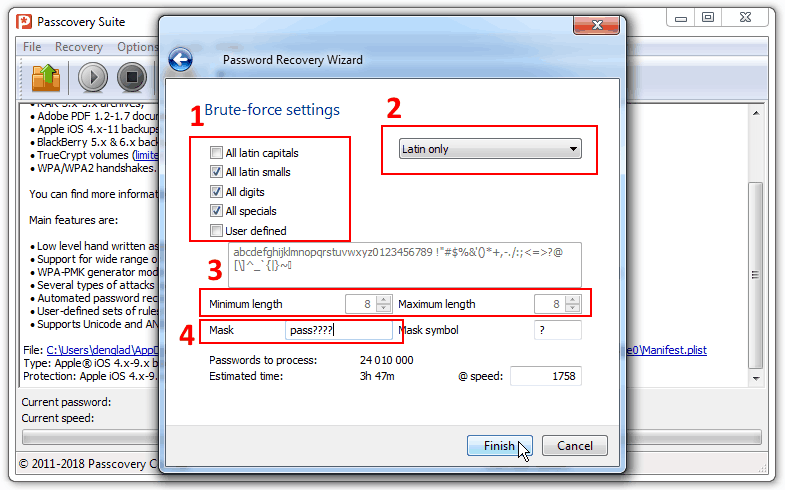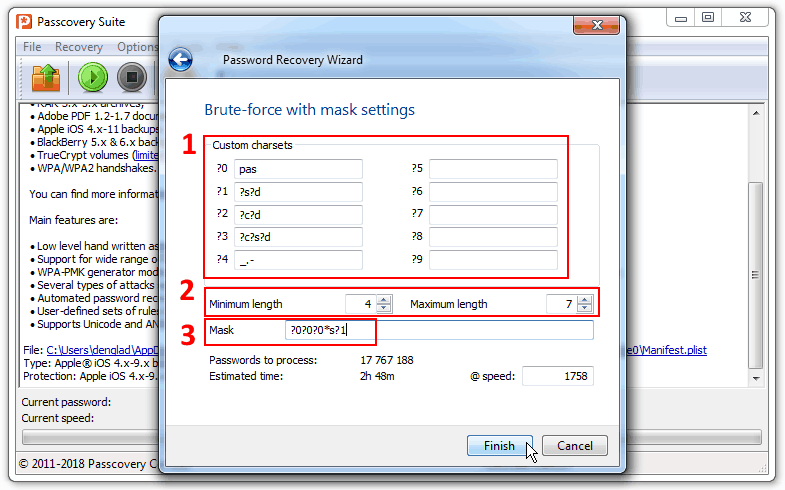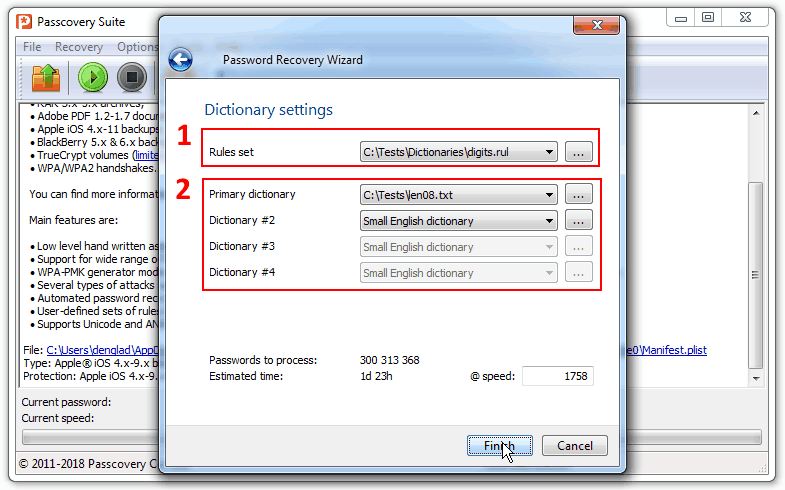2 Пути Восстановить Доступ к Бэкапу iPhone, когда Потерян Пароль
Если вы один из тех «счастливчиков», кто столкнулся с проблемой потерянного пароля к файлам бэкапа своего iPhone в iTunes, не унывайте — вы не одиноки. Каждый день кто-то забывает свои пароли и форумы пестрят обсуждениями (и осуждениями) этой проблемы. Вам не обязательно их все шерстить и пропускать через себя лишнюю информацию.
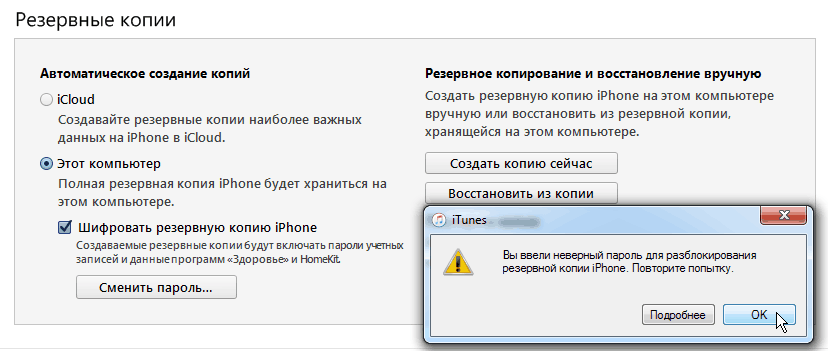
Мы подготовили ответы по существу о решениях проблемы с доступом к файлам бэкапа iPhone, сохраненным в iTunes.
Узнайте, как сбросить пароль и как попробовать его восстановить; о плюсах и минусах каждого пути читайте в этой заметке.
Сброс Пароля Бэкапа Средствами iTunes
Если вы напрочь забыли пароль, а сами по себе данные бэкапа в iTunes не хранят ничего ценного, то сбросить пароль — это самый простой и быстрый способ для вас. Вы просто создадите новый бэкап, который автоматически уничтожит старый пароль вместе со старым бэкапом.
В ранних версиях iOS такой фокус не работал, но начиная с iOS 11 вы можете создавать новые бэкапы, которые удалят старые и сбросят забытые пароли.
Вот что нужно сделать:
1. Зайдите в настройки на вашем iPhone. Вот сюда: Настройки → Основные → Сброс
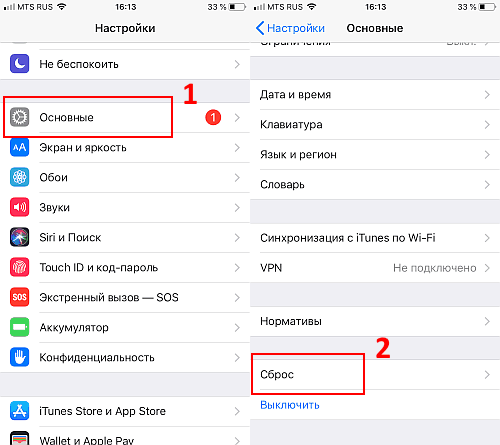
2. Нажмите на Сбросить все настройки. iPhone предложит подтвердить действие вводом пароля разблокировки. Введите его и подтвердите сброс настроек
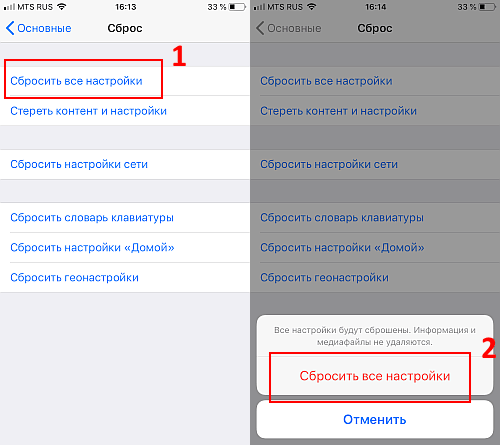
3. Подключите ваш iPhone к компьютеру и запустите iTunes. Создайте новый зашифрованный бэкап с новым паролем, как обычно
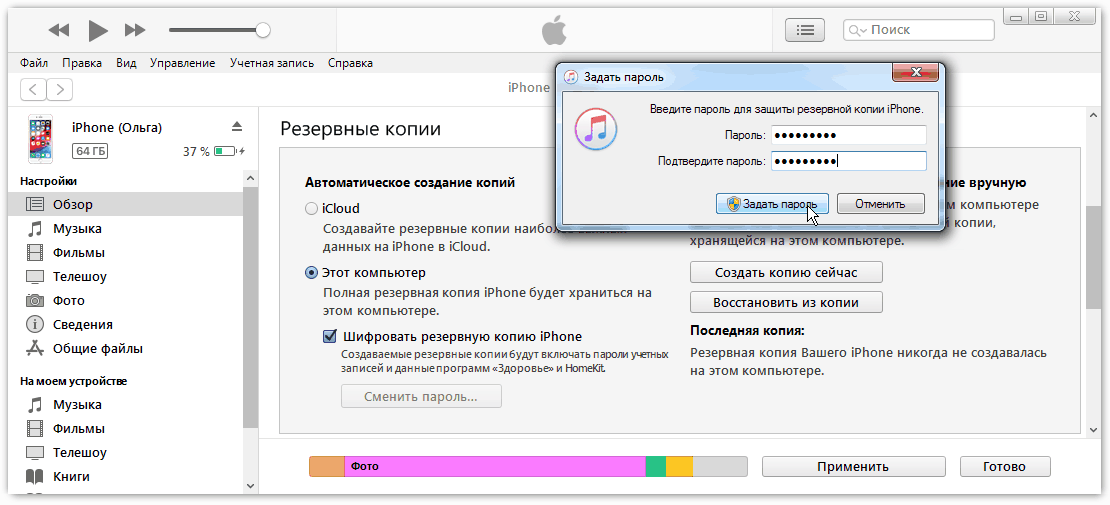
Плюсы
- мгновенный сброс старого и установка нового пароля
- возможность продолжить пользоваться устройством и iTunes тут же, без задержек
Минусы
- вы не сможете открыть версию бэкапа, зашифрованную потерянным паролем
- вы не восстановите пароль, а сбросите его и потеряете все данные из старого бэкапа
Если этот самый лёгкий метод вам не подходит, то вы можете попытаться восстановить пароль и сохранить свой бэкап.
Восстановление Пароля Бэкапа iOS в Passcovery Suite
Passcovery Suite – это замечательный инструмент, который поможет максимально эффективно восстановить оригинальный пароль к файлу бэкапа вашего iPhone и вернёт доступ к резервным данным всех версий iOS.
- Программа работает по простому принципу — в поисках пароля она перебирает на [максимально возможной] высокой скорости варианты, используя один из трёх методов их создания (ещё их называют атаками)
- Программа ускоряется на видеокартах AMD/NVIDIA – скорость перебора идёт в разы быстрее
- С высокой вероятностью вы восстановите свой пароль и не потеряете данные
Всё, что вам нужно сделать — указать диапазоны значений для проверки и запустить поиск.
Вот, как это сделать:
Пожалуйста, отнеситесь ответственно к заданию диапазона паролей для проверки. Для шифрования файлов бэкапа iOS используются уловки, значительно замедляющие восстановления пароля. Поэтому, чем более узким и целевым будет диапазон, тем меньше времени потребуется для его проверки. Используйте позиционную маску и мутацию подходящих словарей.
1. Скачайте и установите Passcovery Suite на свой компьютер
Для начала вам потребуется установить программу на свой компьютер. Скачайте подходящую бесплатную демо-версию с официального сайта автора.
Установите её, ознакомившись и приняв условия лицензии. Пробная демо-версия не ограничена в возможностях поиска пароля, но она отобразит только два первых символа найденного пароля. Вы можете оценить скорость и функциональность программы до покупки.
2. Выберите защищенный паролем бэкап файл
Используйте кнопку «Open file…», пункт меню «File→Open» или горячие клавиши «Ctrl+O», чтобы выбрать зашифрованный бэкап файл. iTunes сохраняет такой файл с именем Manifest.plist в определённые папки для разных версий Windows:
- Windows 10-Vista: \Users\(username)\AppData\Roaming\Apple Computer\MobileSync\Backup\
- Windows XP: \Documents and Settings\(username)\Application Data\Apple Computer\MobileSync\Backup\
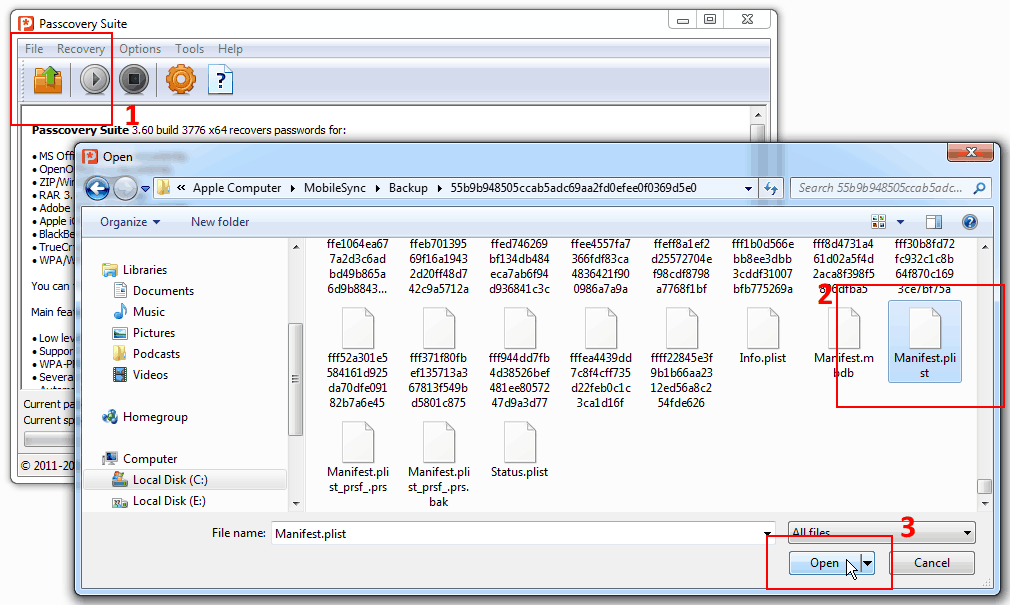
3. Выберите подходящую атаку на пароль
Программа предлагает три способа поиска пароля (ещё их называют атаками на пароль). Выберите способ исходя из ваших представлений о пароле:
- Перебор (атака грубой силы). При таком выборе программа будет проверять каждый возможный пароль в попытке разблокировать бэкап файл вашего iPhone.
Вы можете настроить длину пароля, символы из которых должен состоять пароль и простую маску, а программа будет проверять все комбинации из заданного диапазона.
![настройки атаки грубой силы в программах Пасковери]()
Рис.5: Настройки атаки грубой силы в программах Пасковери Атака грубой силы требует много времени. Используйте её, когда о пароле абсолютно ничего не известно и нужно проверять все возможные варианты.
- Перебор с позиционной маской (атака по позиционной маске). Если вам известна структура пароля (возможные символы, порядок их следования, примерная длина
пароля и т.д.) или какая-то его часть используйте позиционную маску.
![настройки позиционной маски в программах Пасковери]()
Рис.6: Настройки позиционной маски в программах Пасковери Программа будет генерировать пароли по описанной вами схеме и это здорово сократит число проверок.
Примеры использования позиционной маски в Passcovery Suite здесь.
- С использованием словаря (атака по словарю). Выбирайте атаку по словарю, если пароль мог быть каким-то словом, словоформой или их сочетанием. Как правило
все они уже попали в словари популярных паролей (да, все мы не так оригинальны, как кажемся сами себе :)) и Passcovery Suite найдёт такой пароль.
Вы сможете указать до четырёх словарей и правила их изменения (мутации).
![настройки атаки по словарю в программах Пасковери]()
Рис.7: Настройки атаки по словарю в программах Пасковери Примеры возможностей Passcovery Suite при атаке по словарям здесь.
4. Начните восстанавливать пароль к своему iTunes бэкапу
Всё готово для восстановления пароля к бэкапу вашего iPhone. Просто нажмите Finish и программа начнёт перебор вариантов.
Время поиска будет зависеть от нескольких факторов:
- заданных настроек поиска
- числа вариантов для проверки
- мощности вашего компьютера
- версии iOS, в которой был создан бэкап
Как только пароль будет найден, программа его отобразит в виде гиперссылки. Вы можете списать его или просто щёлкнуть по нему, чтобы скопировать в буфер обмена.
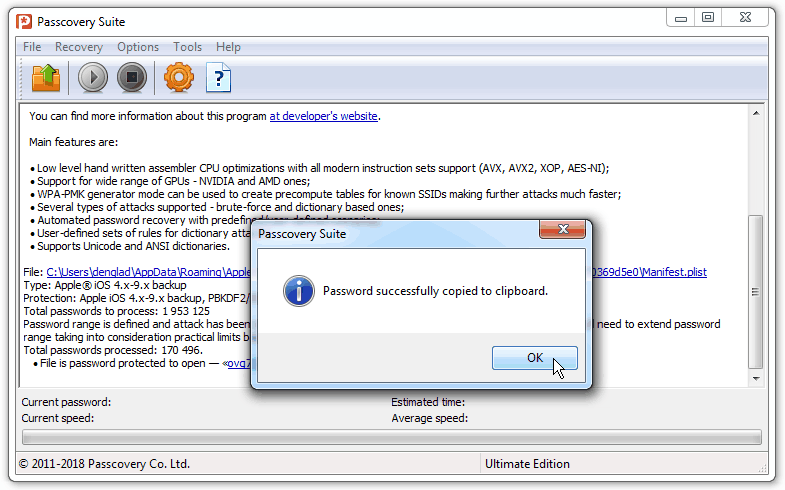
Плюсы
- восстановление оригинального пароля к имеющемуся бэкап файлу
- получение доступа к данным из резервной копии iPhone/iPad/iPod
Минусы
- требуется (порой существенное) время для восстановления пароля
* * *
Забытый пароль к бэкапу iTunes – актуальная проблема для многих пользователей iPhone. Её решение возможно одним из двух способов, описанных в этой заметке. У каждого из них свои сильные и слабые стороны. Сбросить пароль и потерять зашифрованные данные или восстановить его в Passcovery Suite и вернуть доступ к бэкапу — выбор за вами.